- Författare Abigail Brown [email protected].
- Public 2023-12-17 07:02.
- Senast ändrad 2025-01-24 12:25.
Människor skyddar sina e-postadresser av goda skäl, och även om du kör en e-postadresssökning genom att googla någons fullständiga namn med ordet "e-post", är det osannolikt att du hittar något. Att lägga ut det på webben uppmanar alla och alla att kontakta dem, även spammare.
Men i sociala mediers tidsålder, är e-post fortfarande verkligen relevant? Ska vi ge upp med att hitta folks mailadresser och istället ta till sociala medier? Nej. Åtminstone inte än. Att mejla någon kan fortfarande vara mer kraftfullt än att kontakta dem på sociala medier.
Det är det mest personliga och professionella sättet att ta kontakt, och det kan vara det bästa sättet att nå någon snabbt (alla kollar inte deras Facebook-meddelanden eller Twitter-DM:s dagligen).
Om du vill skicka ett e-postmeddelande till någon men inte vet hur du ska kontakta dem, ta en titt på några av de bästa verktygen som kan hjälpa dig att hitta någons e-postadress på så lite som några sekunder.
Sök efter e-postadresser efter domän: Hunter
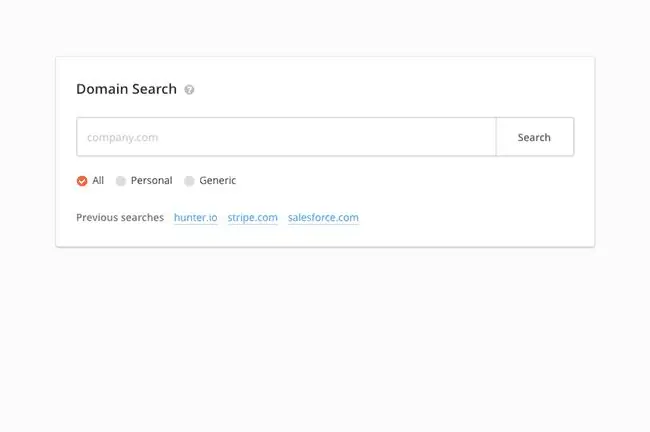
What We Like
- Du behöver inte veta personens namn.
- Visar källor där e-postadressen hittades.
-
Förhandsgranska resultaten innan du öppnar dem.
What We Don't Like
- Begränsade gratisanvändare per månad.
- Resultat kan inte exporteras till en fil om du inte betalar.
- Kan inte söka efter adresser med namn.
Hunter är förmodligen det mest användbara verktyget att dra nytta av om du letar efter någons företags e-postadress.
Det fungerar genom att du uppmanas att skriva ett företagsdomännamn i det angivna fältet och sedan visar en lista över alla e-postresultat den hittar baserat på källor från hela webben. Beroende på resultaten kan verktyget till och med föreslå ett mönster som {first}@companydomain.com om det upptäcker något.
När du har hittat en e-postadress från resultaten som du vill skicka e-post, titta på ikonerna bredvid adressen för att se Hunters förtroendepoäng som tilldelats den och ett alternativ att verifiera. När du klickar för att verifiera får du veta om adressen kan levereras.
Du får utföra upp till 100 sökningar gratis varje månad, göra massförfrågningar om e-postsökningar samt verifiera och exportera resultat till en CSV-fil. Premiumprenumerationer är tillgängliga för större månatliga begärandegränser.
Se till att kolla in Hunter Chrome-tillägget, som gör det möjligt för dig att få en snabb lista med e-postadresser när du surfar på en företagswebbplats. Du behöver inte öppna en ny flik och söka på Hunter.io. Den lägger till och med en Hunter-knapp i LinkedIns användarprofiler för att hjälpa dig hitta deras e-postadresser.
Sök efter e-postadresser efter namn och domän: Voila Norbert
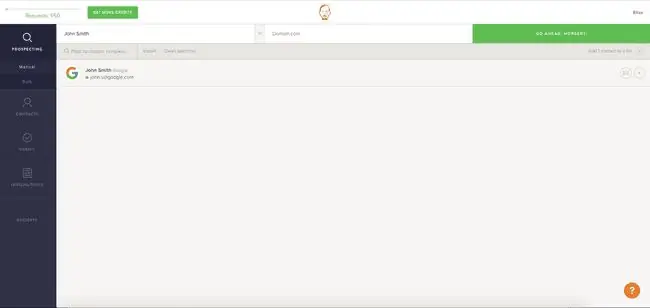
What We Like
- Begränsa resultat efter namn.
- Möjlighet att e-posta direkt.
- Kan spara en lista till en fil.
What We Don't Like
- Konto krävs.
- Namn och domän krävs.
- Begränsat antal sökningar.
Voila Norbert är ett annat sökverktyg för e-postadresser som är gratis att registrera och enkelt att använda.
Utöver ett domännamnsfält kan du fylla i för- och efternamnet på den person du vill kontakta. Baserat på informationen du tillhandahåller söker Norbert efter relaterade e-postadresser och meddelar dig om allt den hittar.
Verktyget fungerar bäst med företagsdomäner eftersom det bara finns så många användare med företagets e-postadresser. Det fungerar även med gratis e-postleverantörer som Gmail.
När du söker efter ett för- och efternamn med en Gmail.com-domän, kanske de resultat Norbert ger dig inte motsvarar den exakta personen du vill kontakta, främst för att Gmail har en enorm användarbas. Det finns säkert flera användare som delar samma namn.
Liksom Hunter låter Voila Norbert dig söka efter e-postadresser manuellt eller i bulk. Den har också en praktisk kontaktflik för att hålla dina e-postkontakter organiserade och en verifieringsflik för verifierade adresser. Du kan till och med integrera appen med andra populära företagstjänster som HubPost, SalesForce och Zapier.
Den stora nackdelen med det här verktyget är att du bara kan göra tot alt 50 gratisförfrågningar innan du blir ombedd att ge betalning, antingen med en "pay as you go"-plan på 0,10 USD per lead eller en månatlig prenumeration för mer förfrågningar.
Sök efter e-postadresser efter namn och domän: Anymail Finder
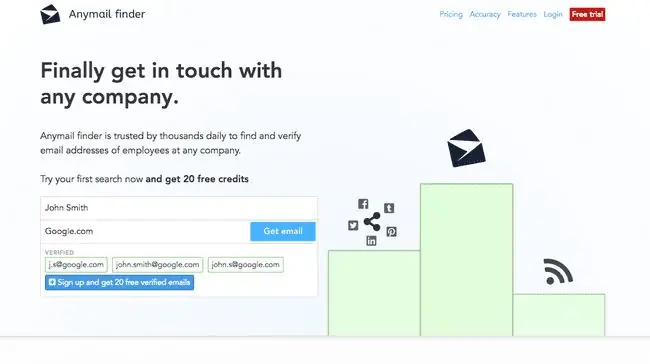
What We Like
- Hitta e-postmeddelanden samtidigt.
- Lätt att använda.
- Resultat kan sparas i en fil.
What We Don't Like
- Endast företagsspecifika sökningar.
- Kräver både ett för- och efternamn.
- Provversionen har begränsade funktioner.
Anymail Finder har några subtila skillnader från alternativen ovan som gör det värt att nämna här.
Du kan ange vilket namn och en domän som helst för att söka efter en e-postadress på hemsidan innan du registrerar dig. Verktyget fungerar snabbt och du får tre verifierade e-postadresser under sökfälten om det hittar några.
Den största nackdelen med Anymail är att det är begränsat att använda för gratisanvändare, med endast 90 gratisförfrågningar att göra innan du blir ombedd att köpa fler. Det här verktyget ger användarna möjlighet att köpa ett visst antal e-postförfrågningar istället för att använda en månatlig prenumerationsmodell.
En annan stor nackdel är att Anymail Finder inte verkar fungera med gratis e-postleverantörer som Gmail. Om du söker efter en, kommer den att sitta fast i sökläget länge innan meddelandet "Vi kunde inte hitta det här e-postmeddelandet" visas.
Om du bestämmer dig för att registrera dig för den kostnadsfria testversionen av 20 e-postförfrågningar, kan du söka i e-postmeddelanden manuellt eller i bulk. Anymail Finder har också ett Chrome-tillägg med bra betyg.
Hitta aktiva e-postadresser: Rapportiv
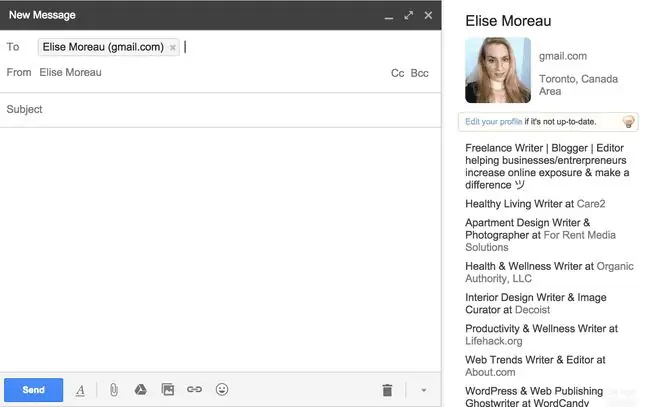
What We Like
- Fungerar sömlöst med Gmail.
- Lätt att installera.
What We Don't Like
- Fungerar ofta inte eller är väldigt långsam att ladda.
- Körs endast i Chrome.
Rapportive är ett snyggt litet e-postverktyg från LinkedIn som fungerar med Gmail. Det kommer bara i form av ett Google Chrome-tillägg.
När det är installerat kan du skriva ett nytt e-postmeddelande i Gmail genom att skriva valfri e-postadress i fältet Till. Aktiva e-postadresser som är länkade till LinkedIn-profiler visar profilinformation på höger sida.
Rapportive ger dig inga föreslagna e-postadresser som de tidigare nämnda verktygen. Så du kan antingen använda ett av de tidigare nämnda verktygen för att komma på e-postadresser eller gissa dem själv genom att skriva in exempel i Gmail Till-fältet som förnamn@domän.com, förnamn@domän.com, eller allmänna adresser som info@domän.com och [email protected] för att se vilken typ av information som visas i den högra kolumnen.
Det som är bra med Rapportive är att det kan ge tips om e-postadresser som inte är kopplade till någon social data. Till exempel kanske [email protected] inte används för en viss persons LinkedIn-profil, men om du skriver in den i fältet Till i ett nytt Gmail-meddelande kan det visas ett meddelande i den högra kolumnen som bekräftar att det är en roll- baserad e-postadress.
Om du skriver en e-postadress som inte visar någon information i den högra kolumnen är det förmodligen inte en giltig e-postadress.






